詳細(xì)教您如何安裝電腦系統(tǒng),系統(tǒng)技術(shù)
導(dǎo)讀:系統(tǒng)技術(shù) 安裝系統(tǒng)是指購(gòu)買的裸機(jī)、或者組裝電腦、以及電腦系統(tǒng)崩潰后對(duì)計(jì)算機(jī)的操作系統(tǒng)的安裝,其實(shí)我們可以借助U盤啟動(dòng)盤制作工具制作一個(gè)U盤啟動(dòng)盤重裝系統(tǒng)就可以。接下來,自己組建云電腦技術(shù)ito導(dǎo)電玻璃知識(shí)。

安裝系統(tǒng)是指購(gòu)買的裸機(jī)、或者組裝電腦、以及電腦系統(tǒng)崩潰后對(duì)計(jì)算機(jī)的操作系統(tǒng)的安裝,其實(shí)我們可以借助U盤啟動(dòng)盤制作工具制作一個(gè)U盤啟動(dòng)盤重裝系統(tǒng)就可以。接下來,我就給大家介紹一下安裝系統(tǒng)的簡(jiǎn)單方法
大家都知道,操作系統(tǒng)是管理計(jì)算機(jī)硬件與軟件的程序,方便了我們對(duì)計(jì)算機(jī)的操作。但是我們?cè)谑褂孟到y(tǒng)的過程中也難免出現(xiàn)系統(tǒng)崩潰的問題,這該怎么辦呢?下面,我就教大家如何安裝電腦操作系統(tǒng)
安裝電腦系統(tǒng)準(zhǔn)備工具:
1、8G以上U盤
2、小白U盤啟動(dòng)盤制作工具,下載地址:www.xiaobaixitong.com
3、需要安裝的系統(tǒng)鏡像文件,下載地址:www.windowszj.com
安裝電腦系統(tǒng)具體操作步驟
1、U盤裝系統(tǒng)首先需要將U盤制作成啟動(dòng)盤,制作方法可以點(diǎn)擊鏈接查看具體操作步驟:http://www.xiaobaixitong.com/shiyongbangzhu/27833.html
2、重啟電腦開機(jī)出網(wǎng)站seo優(yōu)化培訓(xùn)現(xiàn)logo界面時(shí)按一鍵U盤啟動(dòng)快捷鍵,設(shè)置電腦為U盤啟動(dòng)。

安裝系統(tǒng)電腦圖解1
3、 我們打開啟動(dòng)選擇界面后一般選擇帶usb字樣或U盤品牌的選項(xiàng)就是U盤了,用方向鍵“↑↓”可以進(jìn)行選擇,回車鍵確認(rèn)即可

安裝系統(tǒng)電seo網(wǎng)站排名優(yōu)化軟件腦圖解2
4、 進(jìn)入到PE選擇界面,接著選擇“02 WindowsPE/RamOS(新機(jī)型)”回車。
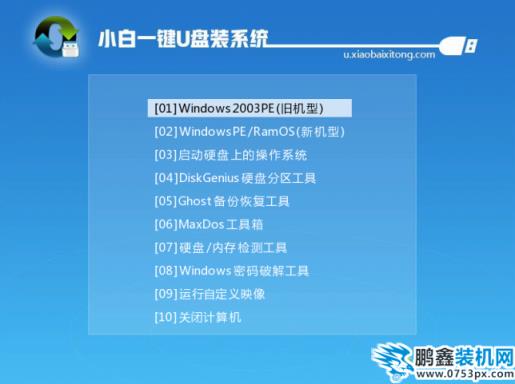
系統(tǒng)重裝教程電腦圖解3
5、 進(jìn)入PE桌面后會(huì)自動(dòng)彈出PE裝機(jī)工具,勾選我們安裝的系統(tǒng)鏡像,然后左下角選擇“目標(biāo)分區(qū)”,一般默認(rèn)即可,為避免意外最好確定一下選擇的是不是系統(tǒng)盤(C盤),之后點(diǎn)擊“安裝系統(tǒng)”。

系統(tǒng)重裝教程電腦圖解4
6、 等待4-5分鐘的裝機(jī)過程。

U盤裝系統(tǒng)電腦圖解5
7、 完成后重啟電腦完成最后的安裝,直到進(jìn)入全新的系統(tǒng)。
關(guān)鍵詞標(biāo)簽: 標(biāo)簽 教您 系統(tǒng)技術(shù)
聲明: 本文由我的SEOUC技術(shù)文章主頁(yè)發(fā)布于:2023-06-27 ,文章詳細(xì)教您如何安裝電腦系統(tǒng),系統(tǒng)技術(shù)主要講述教您,標(biāo)簽,系統(tǒng)技術(shù)網(wǎng)站建設(shè)源碼以及服務(wù)器配置搭建相關(guān)技術(shù)文章。轉(zhuǎn)載請(qǐng)保留鏈接: http://www.bifwcx.com/article/it_20767.html
為你推薦與詳細(xì)教您如何安裝電腦系統(tǒng),系統(tǒng)技術(shù)相關(guān)的文章
-

Win10如何關(guān)閉索引服務(wù)提升系統(tǒng)運(yùn)行速度
(122)人喜歡 2023-07-05 -

Windows 10更新之后導(dǎo)致UWP應(yīng)用無法聯(lián)網(wǎng)的解
(186)人喜歡 2023-07-05 -

隱藏隱私文件技巧:教你如何將文件隱藏
(156)人喜歡 2023-07-05 -

win7系統(tǒng)沒有激活怎么辦?小馬激活工具使
(204)人喜歡 2023-07-05 -

steam錯(cuò)誤代碼105,教您steam錯(cuò)誤代碼105怎么
(135)人喜歡 2023-07-05 -

如何禁用OneDrive與Windows10的集成 Win10徹底
(233)人喜歡 2023-07-05











